微信怎么设置透明头像,微信透明头像设置教程,很多用户一直在纠结微信头像怎么设置,微信头像设置什么好,而近日微信头像可以设置透明头像了,不过很多用户不知道怎么弄,那么微信怎么设置透明头像,下面带来微信透明头像设置教程。
微信透明头像怎么弄?
1、将透明头像保存到您的手机中,长按图片或是右键保存透明头像发送岛手机都可以。(以下是透明头像。)
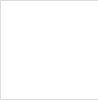
将以上微信透明头像图片传到手机相册,接下来打开微信,然后进入更换微信头像设置,之后替换找到相册中这张透明微信头像,如下图所示:
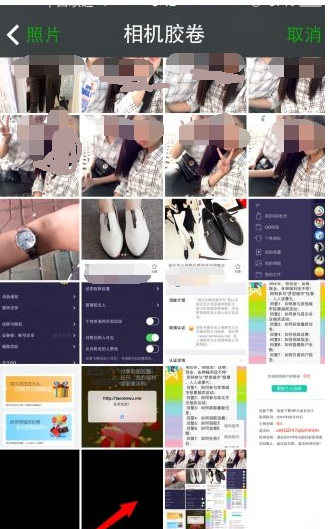
2、登录微信,点击我-个人信息-头像(这里要点左侧头像这两个字,而非图片),选择更换头像;
3、在更换头像的过程中,是找不到那个透明头像的,因为在手机中的显示为纯黑色,但是大家不用在意,只需点击它;
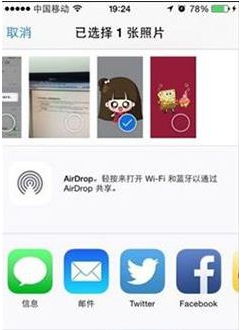
4、最重要的步骤开始了,当我们要保存这个黑色头像的同时,需要多次选择放大图片,也就是将手指在黑色区域,以中心为原点,往两边扩散,无限放大自己的图片,记住要将图片多放大几次再点击选取(一定要记住多放大几次哦!)。
5、这个时候微信透明头像就出现了,是不是很厉害呢?
相关阅读
- 暂无推荐
《》由网友“”推荐。
转载请注明: